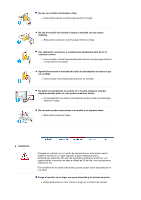Samsung 913V User Manual (user Manual) (ver.1.0) (Spanish)
Samsung 913V - SyncMaster - 19" LCD Monitor Manual
 |
UPC - 729507708607
View all Samsung 913V manuals
Add to My Manuals
Save this manual to your list of manuals |
Samsung 913V manual content summary:
- Samsung 913V | User Manual (user Manual) (ver.1.0) (Spanish) - Page 1
SyncMaster 173P plus/193P plus - Samsung 913V | User Manual (user Manual) (ver.1.0) (Spanish) - Page 2
Negligencia en el cumplimiento de las indicaciones señaladas por este símbolo podría ocasionar daños físicos o perjuicios al equipo. Prohibido No desensamblar No tocar Es importante leer y entender en todo momento Desconectar el enchufe del tomacorriente Conectar a tierra para prevenir una - Samsung 913V | User Manual (user Manual) (ver.1.0) (Spanish) - Page 3
producto se vaya a utilizar las 24 del día, como aeropuertos, estaciones, etc. El incumplimiento de estas indicaciones puede causar serios desperfectos en el monitor. Ponga el monitor en un lugar con poca humedad y un mínimo de polvo. z Podría producirse un corto circuito o fuego en el interior del - Samsung 913V | User Manual (user Manual) (ver.1.0) (Spanish) - Page 4
mueva. z Esto podría causar daño al producto o al cuerpo humano. Instale la base del monitor en una vitrina o un estante de tal manera que la base no sobresalga. z Una caí z Un aumento de la temperatura interna puede causar un incendio. Coloque el monitor cuidadosamente. z Podría dañarse o romperse. - Samsung 913V | User Manual (user Manual) (ver.1.0) (Spanish) - Page 5
una vida útil más corta y el rendimiento seamenor. Limpieza Cuando limpie la caja del monitor o la superficie del TFT-LCD, limpie con una tela suave, ligeramente mojada. No rocíe detergente directamente sobre el monitor. z Esto podría causar daño, una descarga eléctrica o fuego. Use el detergente - Samsung 913V | User Manual (user Manual) (ver.1.0) (Spanish) - Page 6
FAVOR LEA ESTE MANUAL ANTES DE OPERAR EL APARATO Y GUÁRDELO PARA REFERENCIAS FUTURAS. No retire la cubierta (o la tapa posterior). z Esto podría causar una descarga eléctrica o fuego. z Solicite la revisión al personal calificado de reparaciones y mantenimiento. Si su monitor no funciona normalmente - Samsung 913V | User Manual (user Manual) (ver.1.0) (Spanish) - Page 7
ándolo del cordón o del cable de señal. z Esto podría causar averías, descarga eléctrica o fuego debido al daño del cable. No mueva el monitor a la izquierda o a la derecha jalando sólamente el cordón o el cable de seña z Esto podría causar una avería, descarga eléctrica o fuego debido al daño del - Samsung 913V | User Manual (user Manual) (ver.1.0) (Spanish) - Page 8
pantalla con una imagen en movimiento, cuando sea necesario dejar desatendido el monitor durante un largo período de tiempo. Ajuste la resolución y . z Los niveles inadecuados de resolución y de frecuencia pueden dañar la vista del usuario. 17 pulgadas - 1280 X 1024 Procure que el adaptador no entre - Samsung 913V | User Manual (user Manual) (ver.1.0) (Spanish) - Page 9
causar daños en la vista. Et alandada silmade väsimust, tuleks monitori kasutamisel anda igas experimente vibraciones puede acortar la vida útil del aparato o provocar un incendio. Cuando quiera desplazar el monitor, apáguelo y desenchúfelo de la toma de corriente. Cerciórese de que todos los cables, - Samsung 913V | User Manual (user Manual) (ver.1.0) (Spanish) - Page 10
áctese con su proveedor. Contact a local dealer to buy optional items. Desempaque Manual Monitor Guía de Instalación Rápida Manual del usuario, instalación del controlador del Documento de garantia monitor, (no esta disponible en todas del software las localidades) Natural Color, del - Samsung 913V | User Manual (user Manual) (ver.1.0) (Spanish) - Page 11
de suministro de energía Botón Power (Alimentación) Indica modo normal o Modo de Ahorro Energético. Utilice este botón para encender y apagar el monitor, cambiar la fuente de entrada, o realizar una operación de Ajuste automático. Encendido y Apagado : Pulse el botón Power y espere a escuchar una - Samsung 913V | User Manual (user Manual) (ver.1.0) (Spanish) - Page 12
. (Disponible sólo con una fuente analógica.) Vea Ahorrador de Energía, descrito en el manual, para mayor información en lo referente a las funciones de ahorro de energía. Para ahorrar energía, apague el monitor cuando no lo necesite o cuando no lo use por periodos largos de tiempo. Parte Posterior - Samsung 913V | User Manual (user Manual) (ver.1.0) (Spanish) - Page 13
vídeo. Conecte el D-SUB de 15 pins del cable de señal del vídeo al conector de vídeo del PC en la parte posterior del monitor. 2-2. U.S.Ando el conector DVI (digital) en la tarjeta de vídeo. Conecte el cable DVI al puerto DVI que está ubicado en la parte posterior del - Samsung 913V | User Manual (user Manual) (ver.1.0) (Spanish) - Page 14
otra vez la fuente de señal de entrada. Soporte giratorio (Al girar el monitor, el ángulo de rotación se muestra en la pantalla del monitor.) 0° 90° 180° Precaución : Mientras gire el monitor, la esquina del monitor puede entrar en contacto con la superficie donde está colocado. Incline el - Samsung 913V | User Manual (user Manual) (ver.1.0) (Spanish) - Page 15
ón. z Internet web site :http://www.samsung.com/ (Worldwide) http://www.samsung.com/monitor (U.S.A) http://www.sec.co.kr/monitor (Korea) http://www.samsungmonitor.com.cn/ (China) Windows ME 1. Inserte el CD en la unidad de CD-ROM. 2. Haga clic en "Windows ME Driver". 3. Escoja el modelo de su - Samsung 913V | User Manual (user Manual) (ver.1.0) (Spanish) - Page 16
Pulse el botón "Instalar" de la ventana "Advertencia". 5. La instalación del Driver del Monitor está terminada. Windows XP/2000 1. Inserte el CD en la unidad de CD-ROM. 2. Haga clic en "Windows XP/2000 Driver". 3. Escoja el modelo de su monitor de la lista de modelos, luego haga clic en el botón "OK - Samsung 913V | User Manual (user Manual) (ver.1.0) (Spanish) - Page 17
certificado será colocado en la Página Web del Monitor Samsung. http://www.samsung.com/. 6. La instalación del Driver del Monitor está terminada. Instalación del controlador del monitor (Manual) Windows XP | Windows 2000 |Windows Me |Windows NT | Linux Cuando el sistema operativo solicite la unidad - Samsung 913V | User Manual (user Manual) (ver.1.0) (Spanish) - Page 18
el botón "Siguiente". 6. Seleccione "No busque, yo voy a ....." luego haga clic en "Siguiente" y luego pulse "Retire el disco". 7. Pulse el botón "Examinar" luego escoja el A:\(D:\driver) y seleccione el modelo de su monitor de la lista de modelos y haga clic en el botón "Siguiente". - Samsung 913V | User Manual (user Manual) (ver.1.0) (Spanish) - Page 19
en la Página Web del Monitor Samsung. http://www.samsung.com/ . 9. Pulse el botón "Cerrar" luego haga clic continuamente en el botón "OK". 10. La instalación del Driver del Monitor está terminada. Sistema Operativo Microsoft® Windows® 2000 Cuando no vea en su monitor "Firma Digital No Encontrada - Samsung 913V | User Manual (user Manual) (ver.1.0) (Spanish) - Page 20
de Monitor". 6. Escoja "Especificar la ubicación del driver". 7. Seleccione "Visualizar una lista con todos los drivers, la opción apreciada para su monitor.) Microsoft® Windows® NT Operating System 1. Haga clic aparece en este manual. Sistema Operativo Linux Para ejecutar X-Window, necesita hacer - Samsung 913V | User Manual (user Manual) (ver.1.0) (Spanish) - Page 21
el software Color Natural. Para instalar el programa manualmente, inserte el CD, que va incluído con el monitor Samsung, en la unidad del CD-ROM, haga clic en el botón [Iniciar] de Windows y luego seleccione [Ejecutar]. Entre D:\color\eng\setup.exe y luego presione la tecla . (Si la - Samsung 913V | User Manual (user Manual) (ver.1.0) (Spanish) - Page 22
Instalación 1. Inserte el CD de instalación en la unidad de CD-ROM. 2. Haga clic en el archivo de instalación de AutoRotation. 3. Seleccione el Idioma (Language) de instalación, y haga clic en "Siguiente". 4. Cuando aparezca la ventana del Asistente de InstallationShield, haga clic en "Next" (" - Samsung 913V | User Manual (user Manual) (ver.1.0) (Spanish) - Page 23
5. Seleccione"Acepto los términos del acuerdo de licencia" para aceptar las reglas de utilización. 6. Seleccione una carpeta para instalar el programa AutoRotation. 7. Haga clic en "Instalar". - Samsung 913V | User Manual (user Manual) (ver.1.0) (Spanish) - Page 24
8. Aparece la ventana "Estado de la instalación". 9. Haga clic en "Finalizar". 10. Cuando la instalación se haya completado, aparece en el escritorio el icono ejecutable de MagicRotation, MagicTune™. - Samsung 913V | User Manual (user Manual) (ver.1.0) (Spanish) - Page 25
del monitor del equipo de video, la Windows™ 98 SE z Windows™ Me z Windows™ 2000 z Windows™ XP Home Edition z Windows™ XP Professional Se recomienda utilizar MagicTune™ con la versión Windows Driver" debe ser la más reciente suministrada por el distribuidor. 2. Si en algunas aplicaciones como Windows - Samsung 913V | User Manual (user Manual) (ver.1.0) (Spanish) - Page 26
de hacerlo. Requisitos del sistema SO z Windows™ 98 SE z Windows™ Me z Windows™ NT 4.0 z Windows™ 2000 z Windows™ XP Home Edition z Windows™ XP Professional Hardware z 128 MB de memoria o más (recomendado) z 25 MB o más de espacio libre en el disco duro Service Packs z Se recomienda que el sistema - Samsung 913V | User Manual (user Manual) (ver.1.0) (Spanish) - Page 27
software para evitar el uso de la visualización en pantalla (OSD) del monitor. MagicTune™ es compatible con Windows™ 98SE, Me, 2000, XP Home y XP Professional. Se recomienda utilizar MagicTune™ con la versión Windows™ 2000 o superior. MagicTune™ permite realizar un ajuste rápido de la pantalla con - Samsung 913V | User Manual (user Manual) (ver.1.0) (Spanish) - Page 28
disponibles para el ajuste. Cuando está seleccionada, cada ficha visualiza una lista de menús. Para un ajuste rápido de la configuración del monitor, el modo OSD permite abrir cómodamente todas las fichas y elementos de menús secundarios. Definición de los botones Aceptar Aplica cualquier cambio - Samsung 913V | User Manual (user Manual) (ver.1.0) (Spanish) - Page 29
OSD. El modo de control MagicBright varía según el modelo del monitor. Algunos monitores sólo admiten cuatro modos.(Texto, Internet, Juego, Personal) Definición de un escáner. MagicColor es una nueva tecnología que Samsung ha desarrollado en exclusiva para mejorar la imagen digital, y para - Samsung 913V | User Manual (user Manual) (ver.1.0) (Spanish) - Page 30
de reproducción (es compatible en los reproductores Gom, Adrenalin, KCP, Window Media, Power DVD, etc., ). Es posible que destaque otros Vuelve a los valores predefinidos por el vendedor. z Según el modelo del monitor, Color Control, Sharpness, Contrast, Color Tone y Brightness no se podrán - Samsung 913V | User Manual (user Manual) (ver.1.0) (Spanish) - Page 31
del Usuario) para más información sobre cómo instalar o ejecutar MagicTune™. El Manual del Usuario se abre dentro de una ventana de exploraciôn básica. Asset id Puede utilizar el servidor para controlar el monitor Cliente. (Debe instalar el programa del Servidor para utilizar este programa como - Samsung 913V | User Manual (user Manual) (ver.1.0) (Spanish) - Page 32
visualizar fácilmente el efecto de la calibración haciendo clic en el botón "Preview (Vista preliminar)". Cómo conseguir que varios usuarios puedan utilizar valores de color ajustados Definición Cuando el monitor lo utilizan varios usuarios, los valores de color que se ajustan mediante la calibraci - Samsung 913V | User Manual (user Manual) (ver.1.0) (Spanish) - Page 33
botón "View Calibrated (Vista calibrada)" para ver el efecto de la calibración ajustada. 2. Pulse el botón "View Uncalibrated (Vista sin calibrar)" para ver ón de problemas. Compruebe si su monitor está fabricado por Samsung. Los productos de otros fabricantes pueden dar lugar a errores. Sólo - Samsung 913V | User Manual (user Manual) (ver.1.0) (Spanish) - Page 34
Plug-and-play". Puede visitar la página inicial para ver la sección de solución de problemas. Puede ocurrir un error cuando se sustituye un monitor por otro nuevo con el equipo desconectado y el sistema no se ha reiniciado. Antes de utilizar MagicTune™ reinicie el sistema siempre que haya sustituido - Samsung 913V | User Manual (user Manual) (ver.1.0) (Spanish) - Page 35
manual acceder a MagicTune™. Algunos monitores CDT de Samsung admiten la función Highlight Windows™ de que dispone es XP); Panel de control -> Rendimiento y mantenimiento -> Sistema -> Hardware -> Administrador de dispositivos -> Monitores -> Después de suprimir Monitor Plug and Play, busque "Monitor - Samsung 913V | User Manual (user Manual) (ver.1.0) (Spanish) - Page 36
/magicTune ¿Ha cambiado de Descargue la última versión del tarjeta gráfica o de programa. PC? http://www.samsung.com/monitor/magicTune z Visite el sitio Web de MagicTune™ para más información técnica, las FAQ (Preguntas y respuestas) y las actualizaciones del software. z Visite nuestro sitio - Samsung 913V | User Manual (user Manual) (ver.1.0) (Spanish) - Page 37
MagicRotation es compatible con Windows™98 SE, Me, NT 4.0, 2000, XP Home y XP Professional. * Windows™es una marca comercial puerto de salida analógico, de manera que se puede conectar la salida del Client Monitor a otro dispositivo de visualización. Interfaz El menú en la barra de tareas El men - Samsung 913V | User Manual (user Manual) (ver.1.0) (Spanish) - Page 38
Girar 90 grados: la pantalla girará 90 grados desde el ángulo de rotación actual. Girar 180 grados: la pantalla girará 180 grados desde el ángulo de rotación actual. - Samsung 913V | User Manual (user Manual) (ver.1.0) (Spanish) - Page 39
Girar 270 grados: la pantalla girará 270 grados desde el ángulo de rotación actual. Tecla de acceso directo: las teclas de acceso directo están disponibles de forma predeterminada y el usuario puede cambiarlas. El usuario puede crearlas directamente con el teclado después de cambiar a su vez la - Samsung 913V | User Manual (user Manual) (ver.1.0) (Spanish) - Page 40
sus respectivos sitios web. 3. Instale la última versión de "Display Driver". 4. Instale el software MagicRotation. En la mayoría de los casos problema. z Es posible que MagicRotation no funcione si se ha sustituido el monitor o si el controlador de la tarjeta gráfica se ha actualizado mientras - Samsung 913V | User Manual (user Manual) (ver.1.0) (Spanish) - Page 41
Síntomas No hay imagen en pantalla No puede usar el monitor. Revisar la list Solucíon Está conectado correctamente el cord Windows ME/2000/XP) y luego cambie la frecuencia de la tarjeta de video. (Véase Modos de Pantalla Prefijados) Puede ver en la pantalla "Not Optimum Mode", "Recommended Mode - Samsung 913V | User Manual (user Manual) (ver.1.0) (Spanish) - Page 42
apropiadamete la tarjeta de video? Para Windows ME/2000/XP: Fijar los colores apropiadamente en el Panel de Control, Pantalla, Configuración. Fijar la tarjeta de video de acuerdo a las instrucciones del manual de la tarjeta de video. Hay un mensaje que dice: "Monitor desconocido, Enchufar y Usar - Samsung 913V | User Manual (user Manual) (ver.1.0) (Spanish) - Page 43
video para obtener más detalles. Windows ME/XP/2000: Poner la función en Programa de Instalación-BIOS(sistema básico de entrada -salida) del computador o del protector de pantalla. (Consulte el Manual del Computador / Windows) Desconecte el cordón de suministro de energía y luego limpie el monitor - Samsung 913V | User Manual (user Manual) (ver.1.0) (Spanish) - Page 44
, siguiendo los siguientes pasos: Chequear el dispositivo de Autoprueba 1. Apague el computador y el monitor. 2. Desconecte el cable de video de la parte trasera del computador. 3. Prenda el monitor. Si el monitor está funcionando correctamente, se verá una caja con el borde y el texto interior como - Samsung 913V | User Manual (user Manual) (ver.1.0) (Spanish) - Page 45
hay algún problema con el PC o la tarjeta de video, esto podría causar que el monitor se ponga en blanco, o tenga malos colores, sonido, si aparece un mensaje "Not Optimum Mode", "Recommended Mode 1280 x 1024 60Hz", desconecte el cable del computador mientras el monitor todavía está con corriente el - Samsung 913V | User Manual (user Manual) (ver.1.0) (Spanish) - Page 46
Generales Generales Nombre del Modelo Panel LCD Tamaño Area de Presentación Distancia entre Pixels Tipo SyncMaster 173P plus 17,0 pulgadas de diagonal 337,92 (H) x 270,336 (V) 0,264 (H) x 0,264 (V) matrix activa TFT a-si Sincronización Horizontal 30 ~ 81 kHz Vertical 56 ~ 75 Hz - Samsung 913V | User Manual (user Manual) (ver.1.0) (Spanish) - Page 47
Capacidad Plug y Play Este monitor puede instalarse en cualquier del monitor se monitor monitor a un modo de bajo consumo de energía cuando no es usado por cierto periodo de tiempo. El monitor ía, apague el monitor cuando no lo de video instalada en 1W (120Vac) Este monitor es compatible con EPA - Samsung 913V | User Manual (user Manual) (ver.1.0) (Spanish) - Page 48
podría ponerse en blanco mientras el indicador de suministro de energía LED está prendido. Consulte el manual de la tarjeta de video y regule la pantalla de la siguiente manera. Table 1. Preset Timing Modes Modo Pantalla IBM, 640 x 350 Frecuencia H (kHz) 31,469 IBM, 640 x 480 31,469 IBM, 720 - Samsung 913V | User Manual (user Manual) (ver.1.0) (Spanish) - Page 49
Generales Generales Nombre del Modelo Panel LCD Tamaño Area de Presentación Distancia entre Pixels Tipo SyncMaster 193P plus 19,0 pulgadas de diagonal 376,32 (H) x 301,056 (V) 0,294 (H) x 0,294 (V) matrix activa TFT a-si Sincronización Horizontal 30 ~ 81 kHz Vertical 56 ~ 75 Hz Color de - Samsung 913V | User Manual (user Manual) (ver.1.0) (Spanish) - Page 50
Capacidad Plug y Play Este monitor puede instalarse en cualquier del monitor se monitor monitor a un modo de bajo consumo de energía cuando no es usado por cierto periodo de tiempo. El monitor ía, apague el monitor cuando no lo de video instalada en 1W (120Vac) Este monitor es compatible con EPA - Samsung 913V | User Manual (user Manual) (ver.1.0) (Spanish) - Page 51
podría ponerse en blanco mientras el indicador de suministro de energía LED está prendido. Consulte el manual de la tarjeta de video y regule la pantalla de la siguiente manera. Table 1. Preset Timing Modes Modo Pantalla IBM, 640 x 350 Frecuencia H (kHz) 31,469 IBM, 640 x 480 31,469 IBM, 720 - Samsung 913V | User Manual (user Manual) (ver.1.0) (Spanish) - Page 52
RICA ECUADOR EL SALVADOR GUATEMALA JAMAICA PANAMA PUERTO RICO REP. DOMINICA TRINIDAD & TOBAGO VENEZUELA Latin America 0800-333-3733 0800-124-421 800-726-7864 (SAMSUNG) 0-800-507-7267 1-800-10-7267 800-6225 1-800-299-0013 1-800-234-7267 800-7267 1-800-682-3180 1-800-751-2676 1-800-7267-864 - Samsung 913V | User Manual (user Manual) (ver.1.0) (Spanish) - Page 53
242 0303 http://www.samsung.com/be http://www.samsung.com/cz http://www.samsung.com/dk http://www.samsung.com/fi http://www.samsung.com/fr http://www.samsung.de http://www.samsung.com/hu http://www.samsung.com/it http://www.samsung.lu http://www.samsung.com/nl http://www.samsung.com/no http://www - Samsung 913V | User Manual (user Manual) (ver.1.0) (Spanish) - Page 54
calidad irregular de imagen en la pantalla si la mejor calidad de imagen no se provee en TFT-LCD. { Resolución: 1280 x 1024 { Frecuencia Vertical (actualización): 60 Hz 2. Cuando limpie el monitor y el panel exterior, por favor aplique con un paño suave y seco la pequeña cantidad de limpiador que se - Samsung 913V | User Manual (user Manual) (ver.1.0) (Spanish) - Page 55
con una imagen en movimiento, cuando sea necesario dejar desatendido el monitor durante un largo período de tiempo. Autoridad La información de este manual está sujeta a cambios sin previo aviso. ©2006 Samsung Electronics Co., Ltd. Todos los derechos reservados. Está estrictamente prohibida la - Samsung 913V | User Manual (user Manual) (ver.1.0) (Spanish) - Page 56
a una nueva imagen de video. Todos los productos de imagen, incluyendo las LCD, son vulnerables a la ón para proteger su LCD frente a la retención de imágenes Power Off (Apagado), Screen Saver (Protector de pantalla una imagen en movimiento. z Configure el monitor para que se apague con el esquema - Samsung 913V | User Manual (user Manual) (ver.1.0) (Spanish) - Page 57
cambiar los caracteres con el movimiento. Ejemplo) La mejor manera de proteger el monitor frente a la retención de imágenes es configurar el PC o el LCD se utiliza bajo condiciones normales. Las condiciones normales se definen como modelos de video que cambian continuamente. Cuando el panel LCD se - Samsung 913V | User Manual (user Manual) (ver.1.0) (Spanish) - Page 58
Este monitor LCD cumple con la norma ISO13406-2, Sin píxeles defectuosos, de Clase II. - Samsung 913V | User Manual (user Manual) (ver.1.0) (Spanish) - Page 59
Eliminación correcta de este producto (material eléctrico y electrónico de descarte) - Europa solamente (Aplicable en la Unión Europea y en países europeos con sistenmas de recogida selectiva de residuos) La presencia de esta marca en el producto o en el material informativo que lo acompaña, indica

SyncMaster 173P plus/193P plus